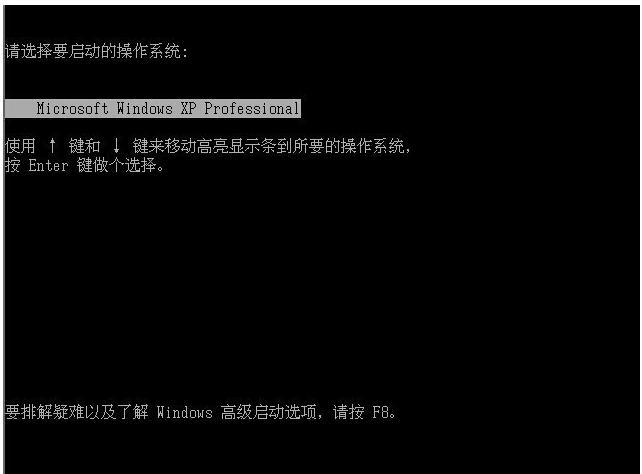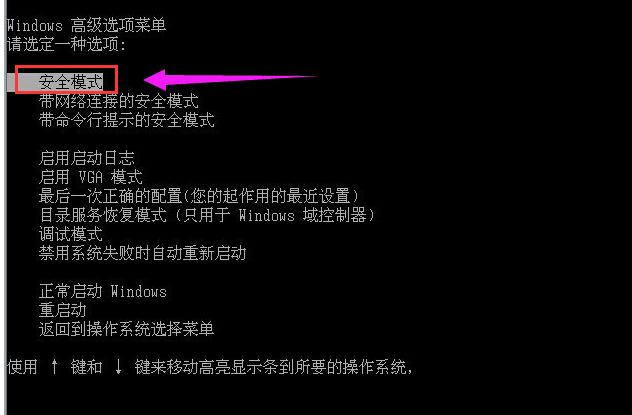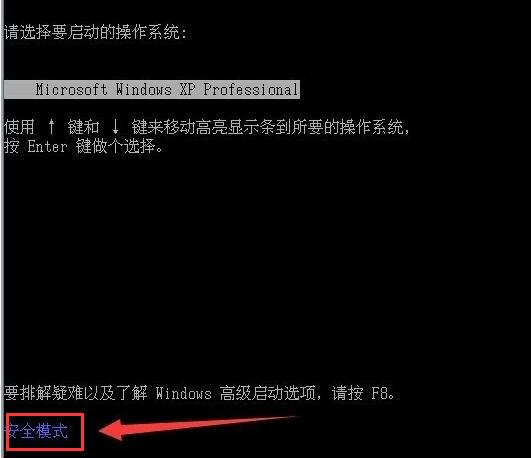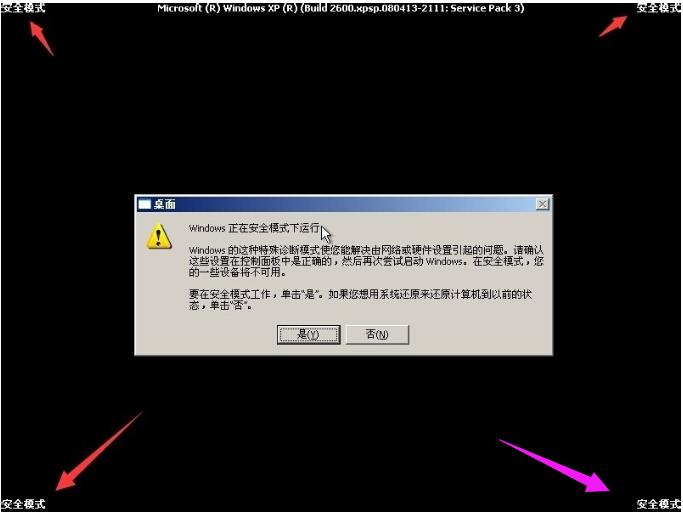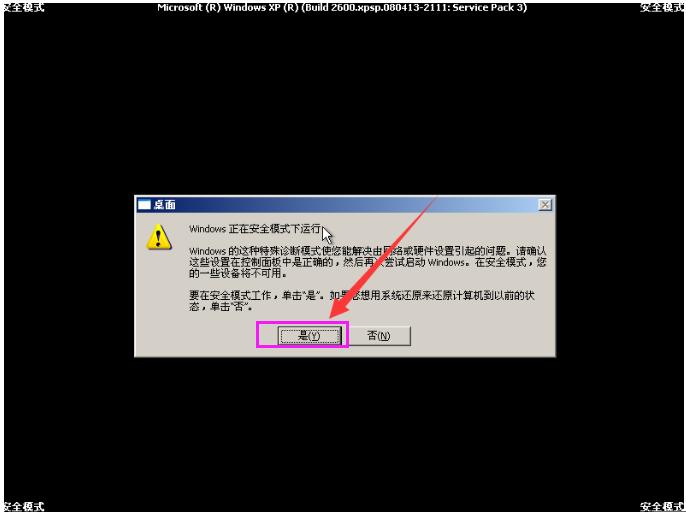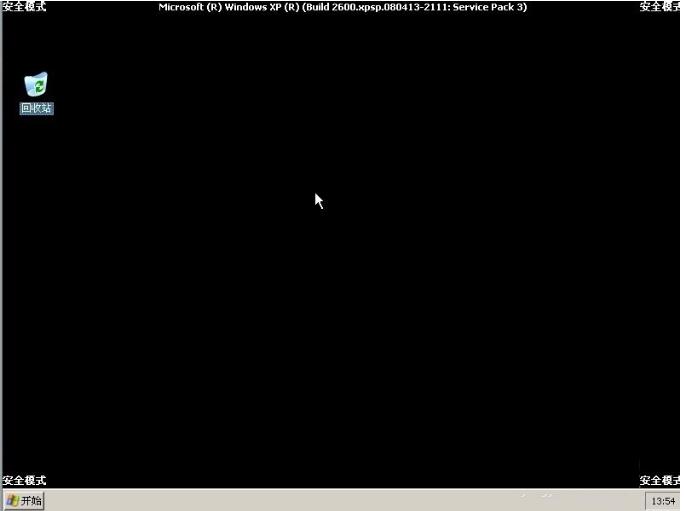详解WinXP安全版系统进入安全模式的图文图文详细教程
发布时间:2023-01-16 文章来源:深度系统下载 浏览:
|
Windows XP是美国微软公司研发的基于X86、X64架构的PC和平板电脑使用的操作系统,于2001年8月24日发布RTM版本,并于2001年10月25日开始零售。其名字中“XP”的意思来自英文中的“体验(Experience)”。该系统的默认桌面背景墙纸是Bliss,一张BMP格式的照片。是拍摄的纳帕县郊外的风景,照片中包括了高低起伏的绿山及有层积云和卷云的蓝天。 详解WinXP安全版系统进入安全模式的图文教程。通常在电脑遇到一些问题的时候,用户都反映无法正常进入系统。例如,电脑出现故障或者系统清理修复的时候,一般都会想到通过进入安全模式来清除的和杀毒的方式来解决。但是,如何才能进入Windows XP安全模式?小编这就将具体的解决方法与大家一起分享。 我们都知道安全模式是xp系统的一种特殊模式,用户在该模式中能够检测与修复系统错误问题,更好的解决用户遇到的系统故障问题,不过有windows xp系统用户发现开机后不知道怎么进入安全模式。那么遇到需要进入xp情况我们应该怎么办呢?一起来看下具体的进入xp安全模式方法吧! xp怎么进入安全模式 重启电脑后,进入系统菜单选择XP系统。
安全电脑图解1 狂按键盘上的F8键进入安全模式选项菜单。然后选择第一个的安全模式,(或者你有特殊需求,选择第二个第三个类型的安全模式也是可以的。)
安全模式电脑图解2 选择后,则是会在下方出现带有蓝色字体“安全模式”,直接回车继续。
xp电脑图解3 稍等一会后,那么会弹出一个对话框,提示安全模式的。打击也可以发现了在屏幕四周出现了安全模式的字样,并且界面风格也是跟xp不一样的。
安全电脑图解4 在弹出的对话框里面,选择“是”。
电脑电脑图解5 稍等片刻,便进入了安全模式下的系统桌面环境。
安全电脑图解6 关于关于xp怎么进入安全模式,小编就说到这里,希望帮助到大家。 Windows XP服役时间长达13年,产生的经济价值也较高。据评测机构StatCounter的统计,2017年1月,在中国范围内,该系统的占有率为17.79%。主要原因是“习惯XP系统”而不愿意对其升级。 部分杀毒软件推出了诸如“XP盾甲”之类的服务,以提高系统安全性。 |
本文章关键词: WinXP安全版系统进入安全模式
相关文章
本类教程排行
系统热门教程
本热门系统总排行